
[info]في حال ظهرت الصور صغيرة انقر على الصورة لتكبيرها[/info]
أولا : بعد تحميل الهاك على جهازك فك الضغط عنه باستخدام برامج فك الضغط
ستظهر لك الملفات والمجلدات التي بداخله
سنقوم أولا بالتعديل على ملف
SQL posttemplate الموجود داخل المجلد
المسمى (
العبارات الجاهزة )
وذلك لإضافة المسار الصحيح لموقعك حتى تظهر العبارات بصورة صحيحة
نشاهد الصورة :

وهذا التعديل خاص لمن يريد استخدام العبارات الجاهزة والمجهزة مسبقا
من قبل أبو راشد جزاه الله خيرا لتوفير عناء تركيب عبارات جديدة
نشاهد الان الطريقة الصحيحة للتعديل لإضافة رابط منتداك في ملف ال SQL
سنقوم بفتح الملف بواسطة برنامج Notepad أو المفكرة
شاهد معي :

الان سنقوم بالتعديل وركز معي في الصورة التالية
حيث تم شرح التعديل داخل الصورة نفسها

ثم

الان انتهينا من استبدال الروابط بروابط موقعك او منتداك
لتصبح روابط الصور كالتالي

الان سنقوم بإغلاق الملف كالتالي :

[line]-[/line]
الان انتهينا من عملية التعديل على الملف الخاص بالعبارات الجاهزة
اتركه الان وسنعود له فيما بعد
وسأسرد هنا بعض الملاحظات الواجب اتباعها قبل عملية التركيب وهي ضرورية جدا
حتى يتم تركيب الهاك بصورة صحيحة ومن دون أخطاء إن شاء الله
1- إذا كان لديك هاك أدوات المودة للإدارة الإصدار الرابع ومثبت مسبقا على منتداك
يجب عليك
استبداله واستبدال ملفاته ايضا وذلك لأنه تم نقل بعض الخصائص
من المودة
للإدارة الرابع إلى المودة
للتحرير الرابع
حتى لا تتوقف هذه المميزات التي تم نقلها عن العمل
المميزات التي تم نقلها من المودة للإدارة الرابع إلى المودة للتحرير الرابع هي :
فرز الإبتسامات والتعابير حسب المجموعة
المرفقات في الرد السريع
فتح وإغلاق الموضوع في الرد السريع
توسيط المواضيع
توسيط التواقيع
تغيير الخط في المواضيع وبتحكم كامل من حيث نوع الخط وحجمه ولونه
وهل تريده غامق أو مائل ويدعم الخطوط الإضافية
وتستطيع تحميل
أدوات المودة للإدارة الإصدار الرابع المعدل من هنا
http://www.mwadah.com/t131433/
كما أوضح مسبقا ابوراشد تستطيع الحفاظ على اعدادات المودة للادارة كما هي دون تغيير
وذلك بتحديد خيار السماح بطغيان الكتابة عند استيراد الهاك أي من دون حذف البرودكت
وانما فقط عملية استبدال
شاهد الصورة

2- في حال وجود أي محرر آخر مثل الصندوق الماسي أو الأزرار الإضافية
أو حتى أدوات المودة للتحرير الإصدار الثالث
نقوم بحذف البرودكت الخاص بها وملفاتها كاملة حتى لايحصل لدينا تعارض
في الهاكات
[line]-[/line]
الان أنهينا عملية تجهيز ماقبل التركيب وبقي علينا تركيب الهاك وملفاته
تابع معي :
يوجد داخل مجلد الهاك الذي حملناه مسبقا وفكينا الضغط عنه مجلد يحمل اسم upload
نقوم بفتح هذا المجلد تابع الصورة :

تظهر لنا المجلد والملفات التي بداخله
وهذه صورتها وشرح رفعها

الان انتهينا من رفع الملفات والمجلدات
بقي علينا استيراد البرودكت من لوحة التحكم
تابع معي
قم أولا بالدخول الى لوحة تحكم منتداك
ثم

ثم من الاسفل نختار

ثم

ثم

ثم

[line]-[/line]
الان انتهينا بفضل الله من عملية رفع الملفات الخاصة بالمنتج
ايضا استيراد المنتج من لوحة تحكم المنتدى
الان بعضكم يقول طبقت الشرح ولم تظهر لي خيارات المنتج في اللوحة
بل هي ظاهرة ولكن كما اوضح ابوراشد ان الخيارات ستكون في الاسفل تحت الصيانة
وليست كمكانها المعتاد في الاعلى
شاهد الصورة

[line]-[/line]
كل ماعليك الان ضبط الخيارات من تفعيل وعدم تفعيل لخيارات الهاك واعداداته
كيفما تريد
الان يسأل سائل ويقول طبقت الاعدادات والشرح تماما ولم يظهر معي الصندوق
يجب عليك قبل ذلك استعادة هذه القوالب وهي خطوة ضرورية جدا لعمل الهاك وظهوره
بالشكل الصحيح حتى لو كنت تستخدم أحد ستايلات المودة
showthread_quickreplyeditor_toolbar_on
editor_toolbar_off
editor_clientscript
postbit_quickedit
الان تذكرون الملف المسمى
posttemplate
الذي عدلنا عليه واستبدلنا الروابط التي بداخله
الى روابط منتدانا
وهو كما تذكرون خاص بظهور العبارات الجاهزة
والمعدّة مسبقا من قبل أبوراشد
سنقوم بشرح مصور لكيفية زراعة هذا الملف في قاعدة البيانات من لوحة السي بانل
أولا قم بالدخول إلى لوحة تحكم الموقع Cpanel
عن طريق احدى هذه الروابط أو حسب ماهو لديك
http://www.yourdomain.com/cpanel
http://www.yourdomain.com:2082
http://www.yourdomain.com:2083
حيث ان
yourdomain هو دومين موقعك
بعد الدخول الى اللوحة سنشاهد الشرح لكيفية زراعة الملف داخل قاعدة البيانات

ثم نختار قاعدة بيانات المنتدى من ضمن القواعد الموجودة لديك
في حال كان لديك اكثر من قاعدة سواء كانت قاعدة مركز تحميل او قاعدة سكربت
او اي قاعدة نحن نريد فقط قاعدة بيانات المنتدى الذي نعمل عليه
شاهد معي :

في الصورة السابقة مثلا لدي قاعدتين support و vb
قاعدة المنتدى لدي اسمها vb .... إذا أنقر على اسم القاعدة vb
ثم تابع معي عملية استيراد وزراعة الملف :

ثم

حيث نقوم بعملية استعراض في الخطوة رقم 1 ونختار ملف العبارات الجاهزة والذي
انهينا التعديل على محتواه برابط منتدانا
ثم في الخطوة 2 نختار الترميز وهو utf8
بعد ذلك تنفيذ في الخطوة 3 وننتظر حتى ظهور مربع تم الاستيراد بنجاح
[line]-[/line]
الان بقيت لنا خطوة واحد حتى تظهر العبارات الجاهزة في المحرر
[caution]الخطوة التالية يجب تطبيقها على جميع المجموعات التي تريدها ان تستخدم العبارات الجاهزة[/caution]
نتوجه الى لوحة تحكم المنتدى
ثم مجموعات الاعضاء
ثم التحكم بالمجموعات
ومن جوار كل مجموعة نختار

ثم

ثم انقر على تحديث
[line]-[/line]
تم بحمد لله تركيب أدوات المودة للتحرير الإصدار الرابع بنجاح
تابعوا الان في الرد التالي كيفية استخدام المحرر في المواضيع والمشاركات





























 رد مع اقتباس
رد مع اقتباس
























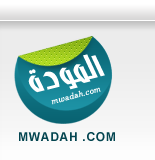
مواقع النشر (المفضلة)